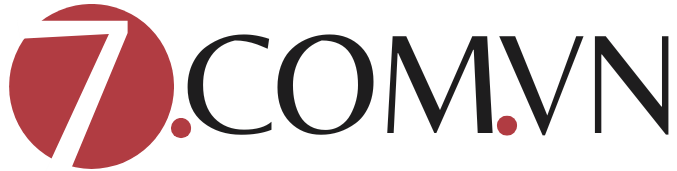chỉnh sửa ảnh đẹp bằng photoshop

Chỉnh Sửa Ảnh Đẹp Bằng Photoshop: Hướng Dẫn Chi Tiết
Chỉnh sửa ảnh đẹp bằng Photoshop là một kỹ năng không thể thiếu trong việc tạo ra những bức ảnh ấn tượng. Dù bạn là một nhiếp ảnh gia chuyên nghiệp hay một người đam mê ảnh, việc nắm vững các kỹ thuật chỉnh sửa ảnh sẽ giúp bạn tạo ra những bức ảnh hoàn hảo, thu hút mọi ánh nhìn. Trong bài viết này, chúng tôi sẽ hướng dẫn bạn từng bước cách chỉnh sửa ảnh đẹp bằng Photoshop, từ cơ bản đến nâng cao.
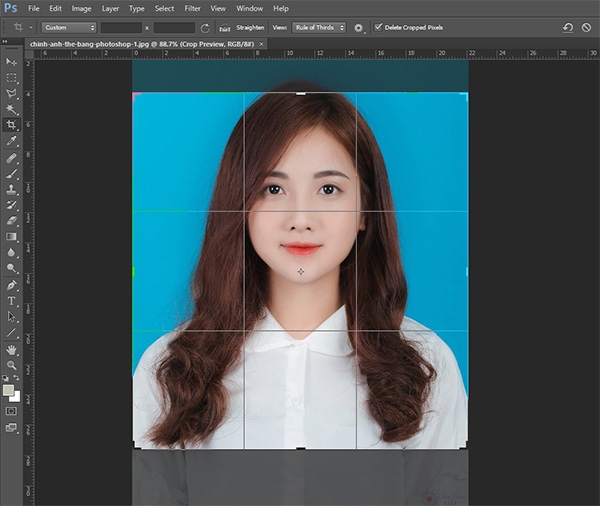
1. Tại Sao Photoshop Là Công Cụ Chỉnh Sửa Ảnh Được Yêu Thích?
Photoshop là phần mềm chỉnh sửa ảnh mạnh mẽ và phổ biến nhất hiện nay. Với những tính năng vượt trội, từ việc chỉnh sửa màu sắc đến việc tạo ra hiệu ứng đặc biệt, Photoshop cho phép người dùng biến hóa bức ảnh một cách dễ dàng và chuyên nghiệp.
Lý do Photoshop được yêu thích:
- Chỉnh sửa sắc nét và chi tiết: Các công cụ như Pen Tool và Layer Masks giúp bạn làm việc với từng chi tiết nhỏ nhất.
- Hiệu ứng đặc biệt: Tạo hiệu ứng ánh sáng, bokeh, mờ nền hay hiệu ứng nghệ thuật khác mà không cần phải chụp ảnh ngay từ đầu.
- Linh hoạt trong thao tác: Với các lớp (Layers) và chế độ hòa trộn (Blending Modes), bạn có thể làm việc với nhiều đối tượng trong ảnh một cách độc lập.
- Khả năng làm việc với hình ảnh chất lượng cao: Photoshop hỗ trợ các tệp ảnh lớn mà không làm mất chất lượng.
2. Các Bước Cơ Bản Để Chỉnh Sửa Ảnh Bằng Photoshop
Dưới đây là một số bước cơ bản giúp bạn bắt đầu chỉnh sửa ảnh đẹp bằng Photoshop:
Bước 1: Chuẩn Bị Ảnh
Trước khi bắt đầu chỉnh sửa, hãy chắc chắn rằng bạn đã chuẩn bị một bức ảnh có độ phân giải cao. Nếu ảnh quá mờ hoặc không đủ sáng, việc chỉnh sửa sẽ không mang lại kết quả như mong muốn. Đảm bảo rằng bạn đã sao lưu ảnh gốc trước khi bắt đầu chỉnh sửa để có thể quay lại nếu cần thiết.
Bước 2: Cắt Ảnh (Crop Image)
Cắt ảnh là bước đầu tiên trong quá trình chỉnh sửa. Bạn có thể sử dụng công cụ Crop Tool để loại bỏ phần không cần thiết và giữ lại phần ảnh quan trọng. Hãy nhớ tuân theo nguyên tắc “rule of thirds” khi cắt ảnh để tạo sự cân đối và thu hút.
Bước 3: Điều Chỉnh Ánh Sáng và Màu Sắc
Để bức ảnh trở nên sống động, bạn cần điều chỉnh độ sáng, độ tương phản và màu sắc của nó. Sử dụng các công cụ như Levels, Curves hoặc Hue/Saturation để tinh chỉnh các thông số này. Việc này sẽ giúp bức ảnh trở nên rõ ràng và sắc nét hơn.
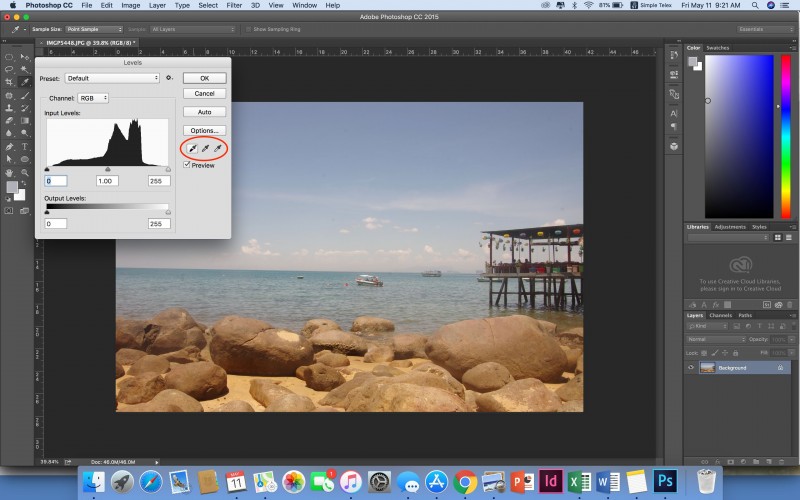
Bước 4: Loại Bỏ Khuyết Điểm (Remove Blemishes)
Nếu bức ảnh của bạn có khuyết điểm như vết mụn, bụi bẩn hay các vết xước, bạn có thể sử dụng công cụ Spot Healing Brush Tool hoặc Clone Stamp Tool để loại bỏ chúng một cách dễ dàng.
Bước 5: Làm Mịn Da (Skin Smoothing)
Một trong những tính năng phổ biến của Photoshop là làm mịn da. Dùng Frequency Separation để làm mịn da mà không làm mất đi chi tiết tự nhiên của bức ảnh. Bạn cũng có thể sử dụng các bộ lọc như Gaussian Blur hoặc Surface Blur để làm mềm da mà không làm mờ đi các chi tiết khác.
Bước 6: Tạo Hiệu Ứng Bokeh
Nếu bạn muốn tạo hiệu ứng bokeh (mờ nền), có thể sử dụng công cụ Gaussian Blur và điều chỉnh độ mờ của nền sao cho chủ thể chính nổi bật. Đây là một kỹ thuật phổ biến trong việc tạo ra những bức ảnh đẹp mắt và chuyên nghiệp.

Bước 7: Tạo Độ Sắc Nét (Sharpen Image)
Sau khi chỉnh sửa các yếu tố như màu sắc và độ sáng, bạn có thể làm sắc nét bức ảnh bằng công cụ Unsharp Mask hoặc Smart Sharpen. Điều này giúp bức ảnh trở nên rõ ràng và sắc nét hơn, đặc biệt là khi bạn in ảnh ra.
3. Kỹ Thuật Nâng Cao Khi Chỉnh Sửa Ảnh Bằng Photoshop
Sử Dụng Adjustment Layers
Adjustment Layers là một trong những tính năng mạnh mẽ của Photoshop, cho phép bạn thay đổi màu sắc, độ sáng và độ tương phản của bức ảnh mà không làm thay đổi dữ liệu gốc của ảnh. Bằng cách này, bạn có thể thử nghiệm và điều chỉnh các thông số mà không lo mất dữ liệu ban đầu.
Kết Hợp Nhiều Lớp (Layering)
Photoshop cho phép bạn làm việc với nhiều lớp trong một bức ảnh. Điều này giúp bạn có thể chỉnh sửa các phần khác nhau của bức ảnh mà không ảnh hưởng đến các phần còn lại. Ví dụ, bạn có thể thêm văn bản hoặc các yếu tố đồ họa khác vào ảnh mà không làm thay đổi phần ảnh gốc.
Tạo Double Exposure (Phơi Sáng Kép)
Một trong những hiệu ứng độc đáo bạn có thể tạo ra bằng Photoshop là Double Exposure. Hiệu ứng này giúp bạn kết hợp hai hình ảnh vào nhau, tạo ra những bức ảnh nghệ thuật đầy sáng tạo.
4. Các Công Cụ Hữu Ích Khác Trong Photoshop
- Puppet Warp Tool: Giúp biến dạng các chi tiết ảnh một cách linh hoạt mà không làm mất đi các yếu tố quan trọng khác.
- Content-Aware Fill: Công cụ này giúp bạn loại bỏ các đối tượng không mong muốn trong bức ảnh và tự động lấp đầy các phần còn lại một cách tự nhiên.
- Liquify Tool: Dùng để tạo các hiệu ứng làm biến dạng hình dáng của đối tượng, rất hữu ích trong chỉnh sửa ảnh chân dung.
5. Cách Tạo Ảnh Đẹp Dễ Dàng Với Photoshop
Nếu bạn muốn học thêm về cách chỉnh sửa ảnh đẹp, có rất nhiều khóa học Photoshop trực tuyến mà bạn có thể tham gia. Một số khóa học nổi bật bao gồm:
6. FAQ – Câu Hỏi Thường Gặp
1. Photoshop có phải là phần mềm miễn phí không?
Không, Photoshop là phần mềm trả phí. Tuy nhiên, bạn có thể dùng thử miễn phí trong vòng 7 ngày để trải nghiệm các tính năng của phần mềm này.
2. Làm thế nào để tạo hiệu ứng đẹp cho ảnh chân dung?
Bạn có thể sử dụng các công cụ như Gaussian Blur, Spot Healing Brush và Frequency Separation để làm mịn da và tạo hiệu ứng chân dung đẹp mắt.
3. Tôi có thể chỉnh sửa ảnh bằng Photoshop trên điện thoại không?
Hiện tại, Adobe có phiên bản Photoshop Express dành cho điện thoại, tuy nhiên, các tính năng trong phiên bản này không mạnh mẽ như trên máy tính.
4. Làm sao để tạo ảnh bokeh trong Photoshop?
Dùng công cụ Gaussian Blur và điều chỉnh vùng nền của ảnh để tạo hiệu ứng bokeh mờ, làm nổi bật chủ thể chính.
7. Kết Luận
Chỉnh sửa ảnh đẹp bằng Photoshop không chỉ giúp bạn cải thiện chất lượng ảnh mà còn giúp bạn sáng tạo và thể hiện cái tôi nghệ thuật của mình. Với các công cụ mạnh mẽ và khả năng tùy biến cao, Photoshop là lựa chọn hàng đầu cho những ai muốn tạo ra những bức ảnh hoàn hảo.
Hãy bắt đầu luyện tập và khám phá các kỹ thuật chỉnh sửa ảnh này để nâng cao kỹ năng của bạn và tạo ra những tác phẩm ảnh ấn tượng. Cảm ơn bạn đã theo dõi bài viết này!